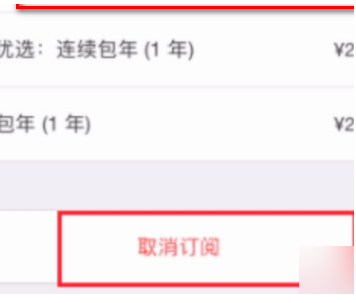The Beginning
 总结:1、首先打开苹果手机当中的设置。2、接着打开设置,选择回iTunesStore与App Store。3、再接着在打开的页面中,点下面显示的Apple ID。4、下一步在打开的窗口中,选择查看Apple ID。 5、这是看到在打开的页面中,下面有,选择这里有个订阅。6、最后一步就是打开爱奇艺订阅,这里点击最下面的取消
总结:1、首先打开苹果手机当中的设置。2、接着打开设置,选择回iTunesStore与App Store。3、再接着在打开的页面中,点下面显示的Apple ID。4、下一步在打开的窗口中,选择查看Apple ID。 5、这是看到在打开的页面中,下面有,选择这里有个订阅。6、最后一步就是打开爱奇艺订阅,这里点击最下面的取消
演示环境信息:手机型号:iphone12 , 系统版本型号: ios14.1。 软件版本:ios14.1
图文步骤:
1、首先打开苹果手机当中的设置。

2、接着打开设置,选择回iTunesStore与App Store。
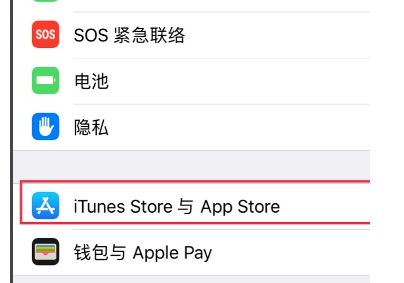
3、再接着在打开的页面中,点下面显示的Apple ID。
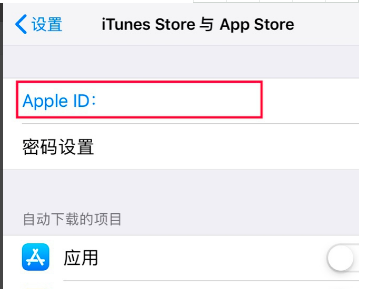
4、下一步在打开的窗口中,选择查看Apple ID。

5、这是看到在打开的页面中,下面有,选择这里有个订阅。
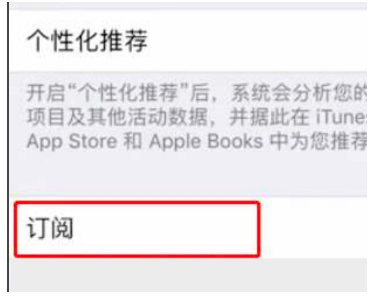
6、最后一步就是打开爱奇艺订阅,这里点击最下面的取消